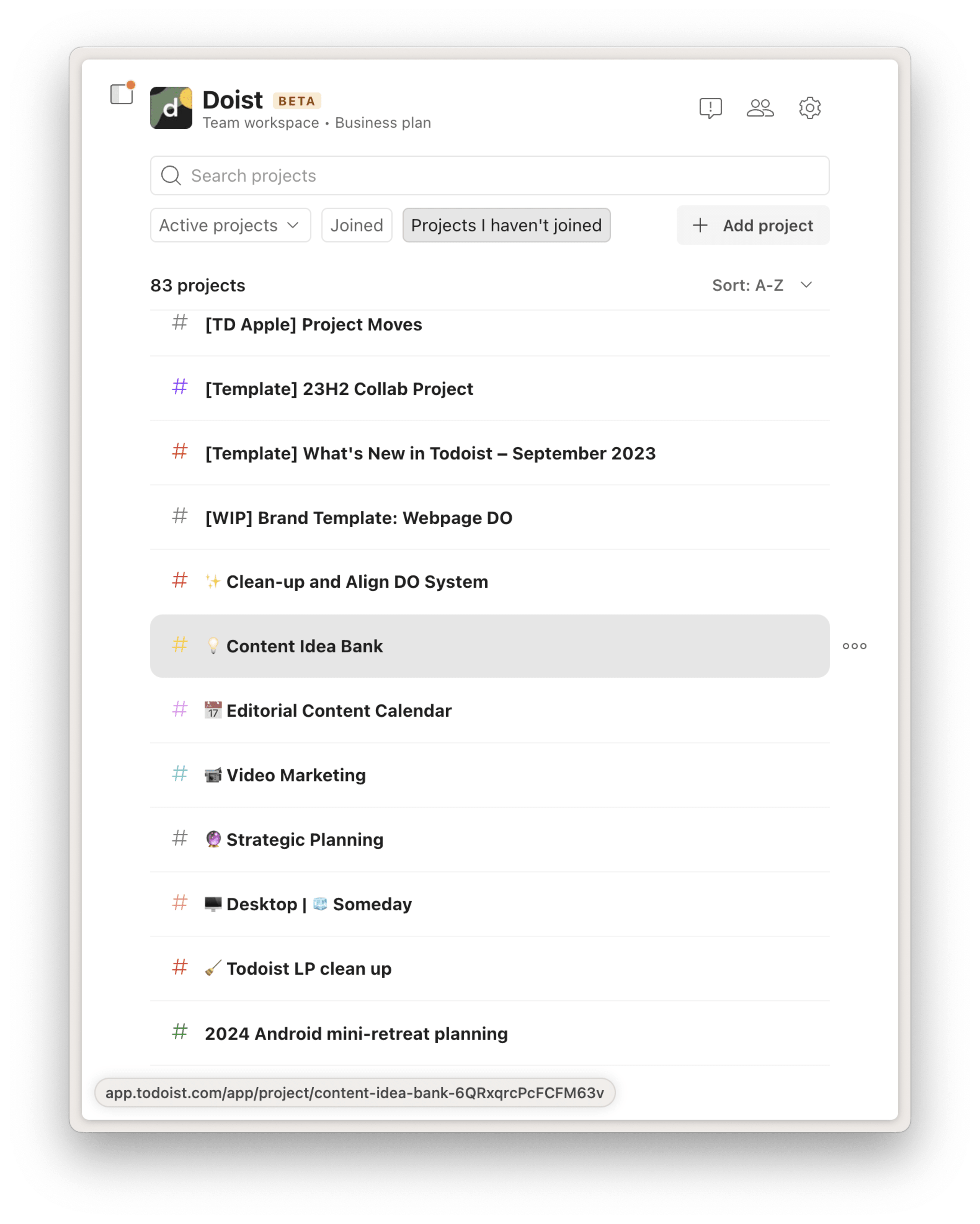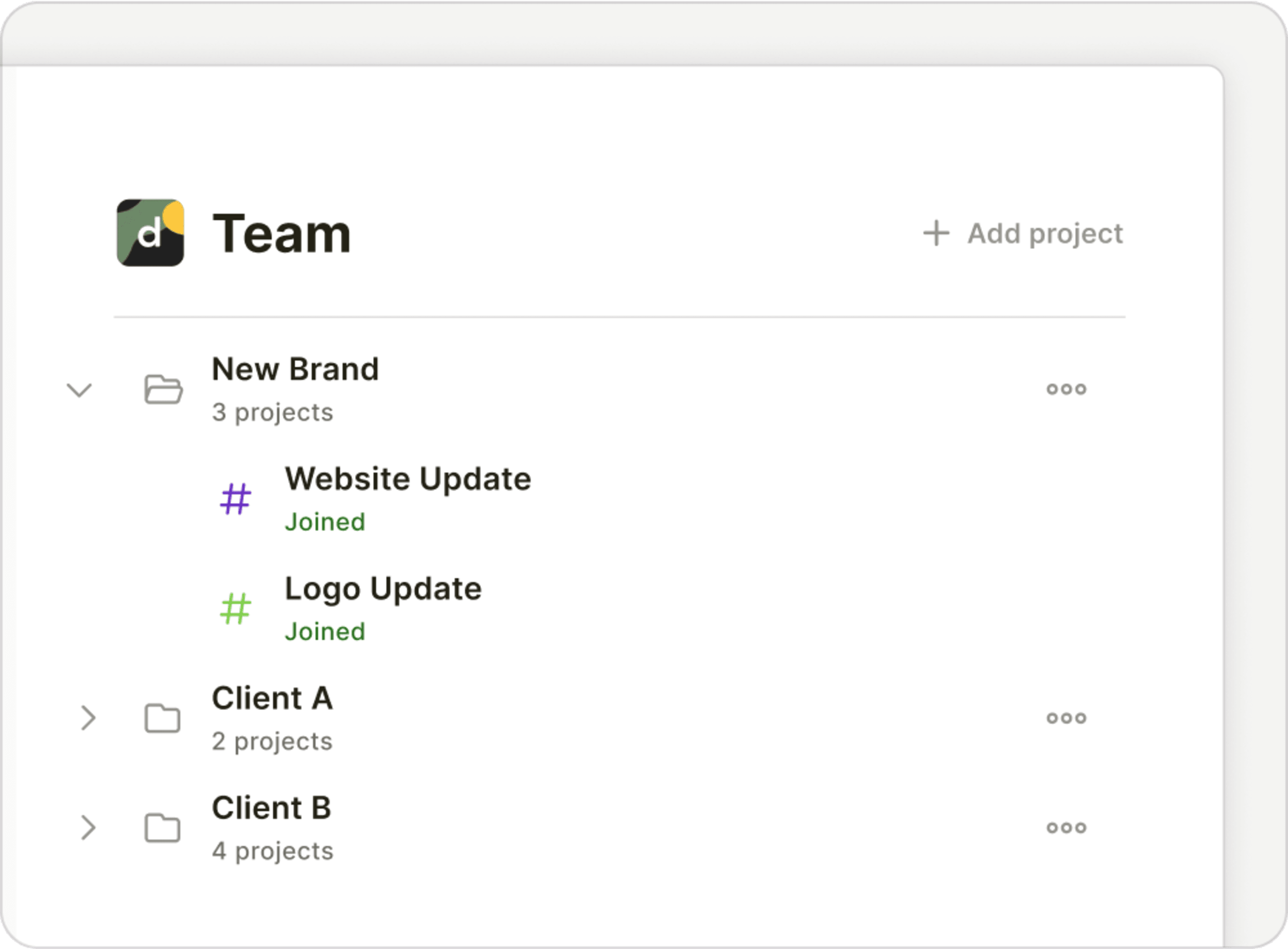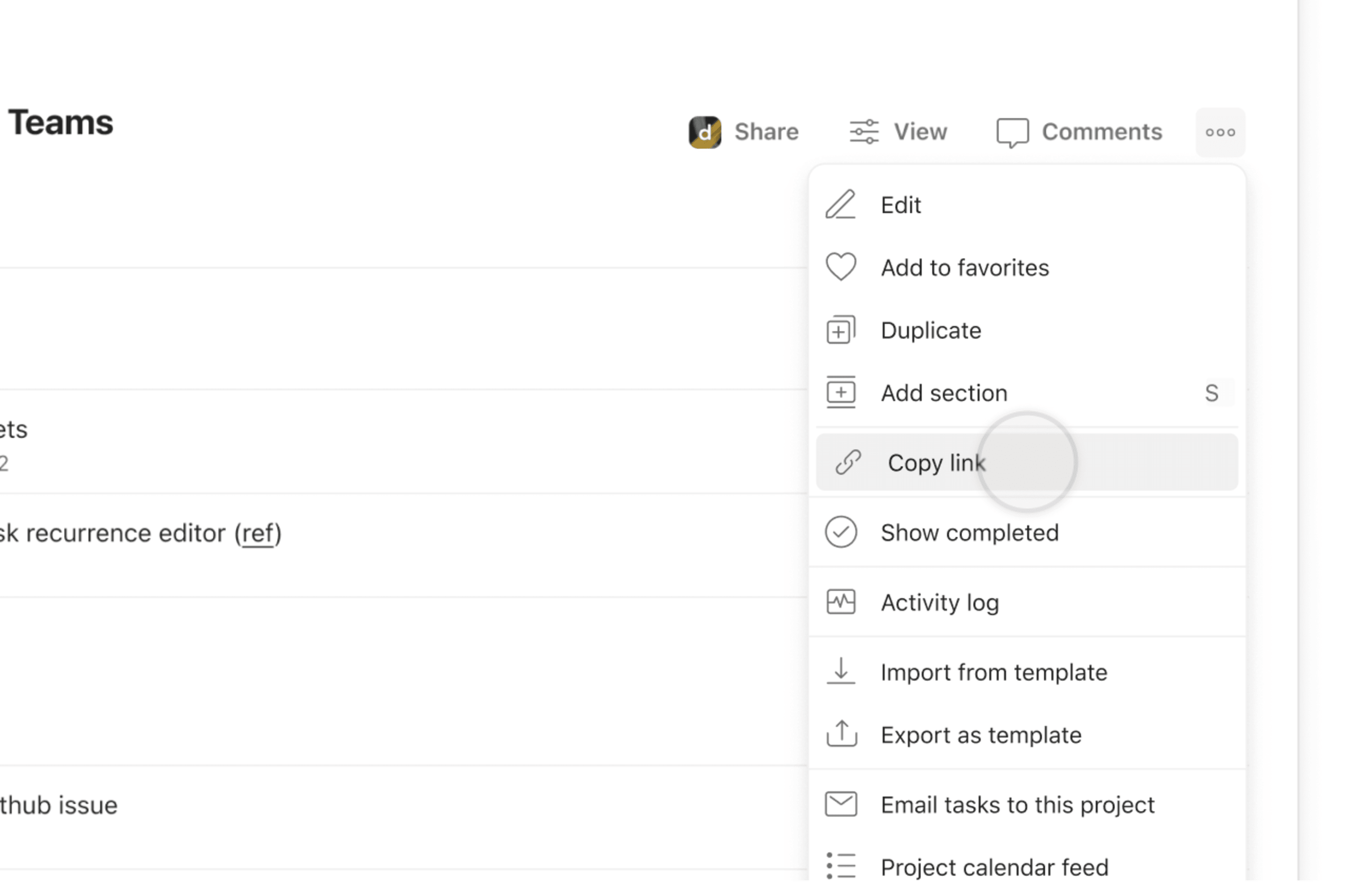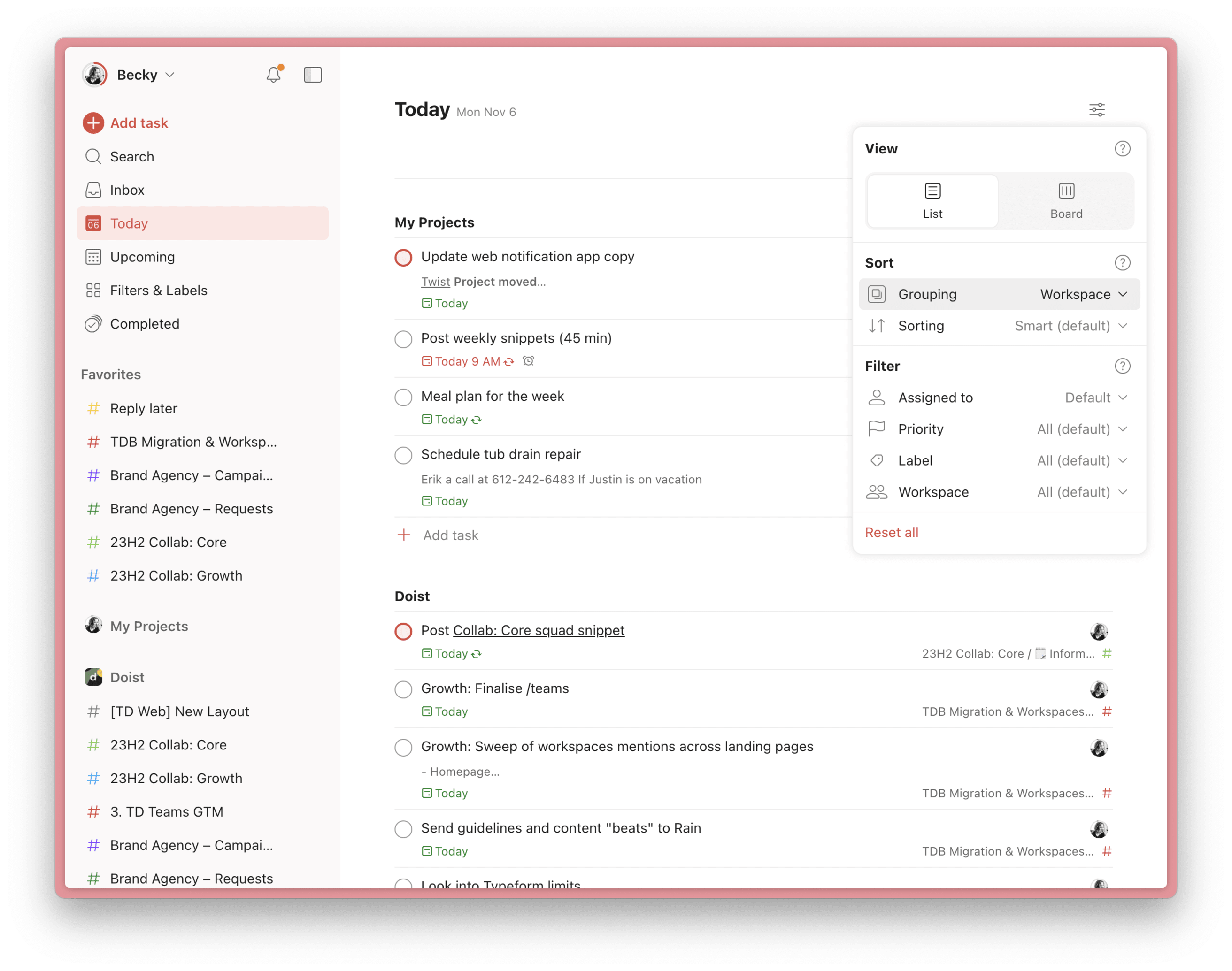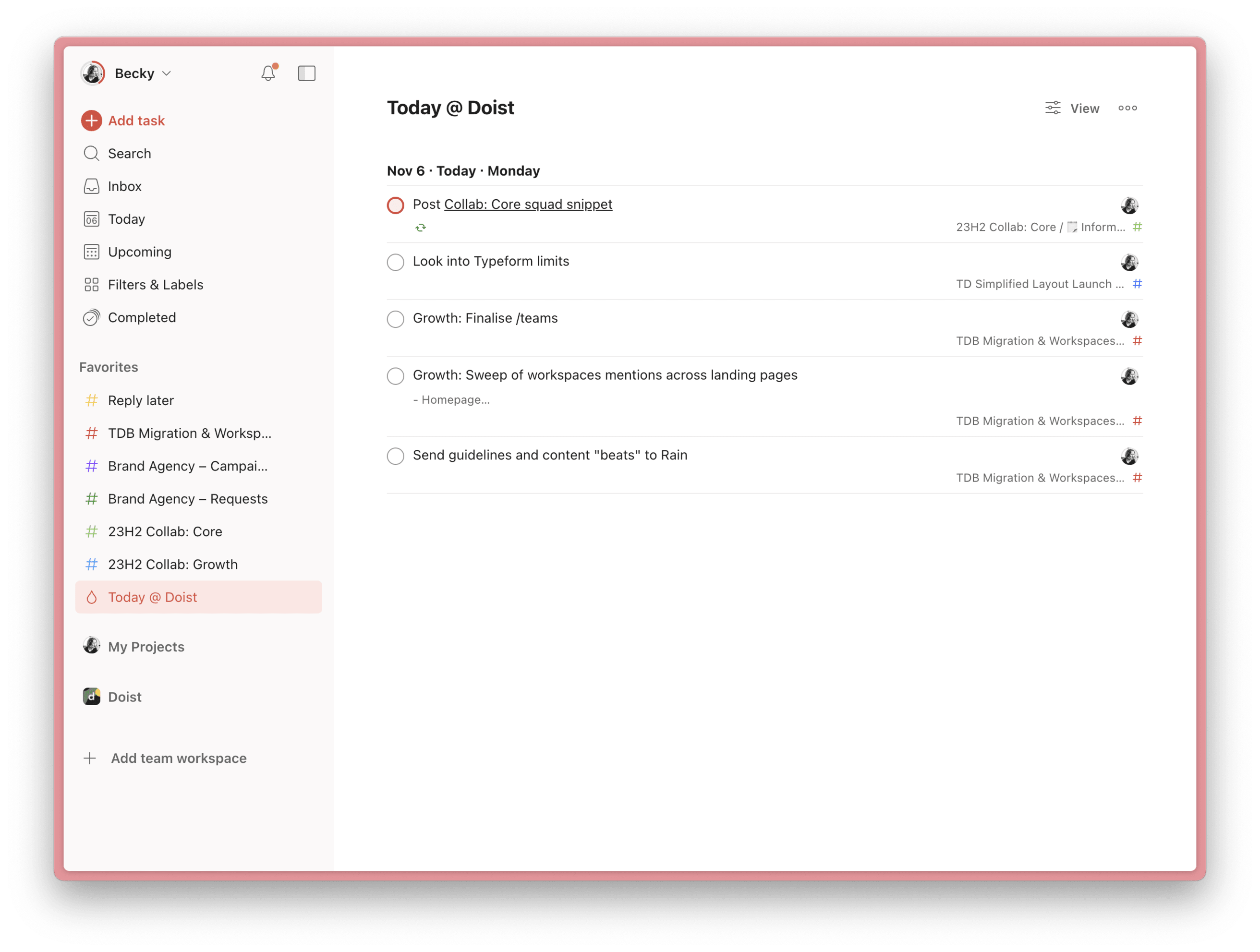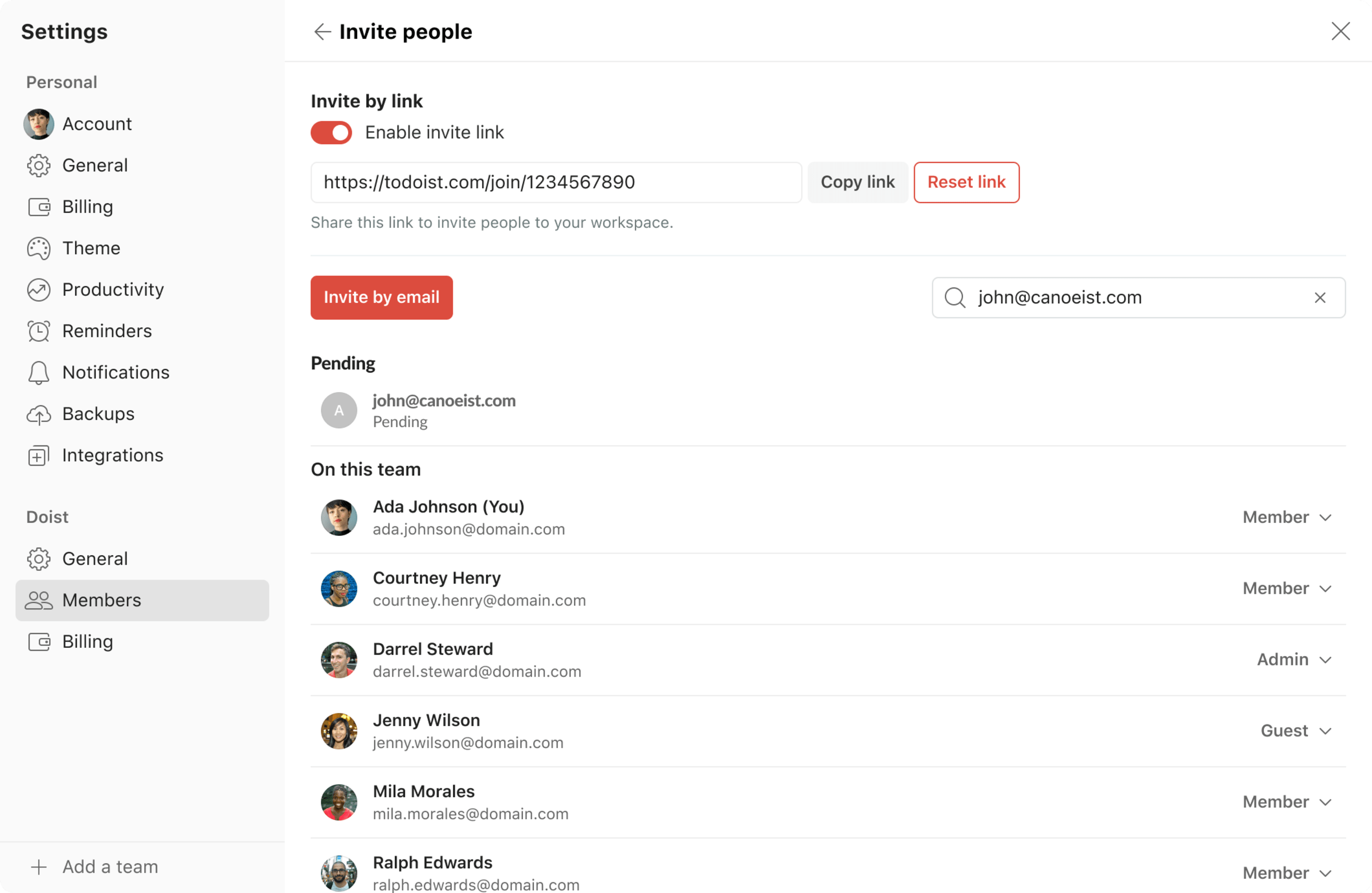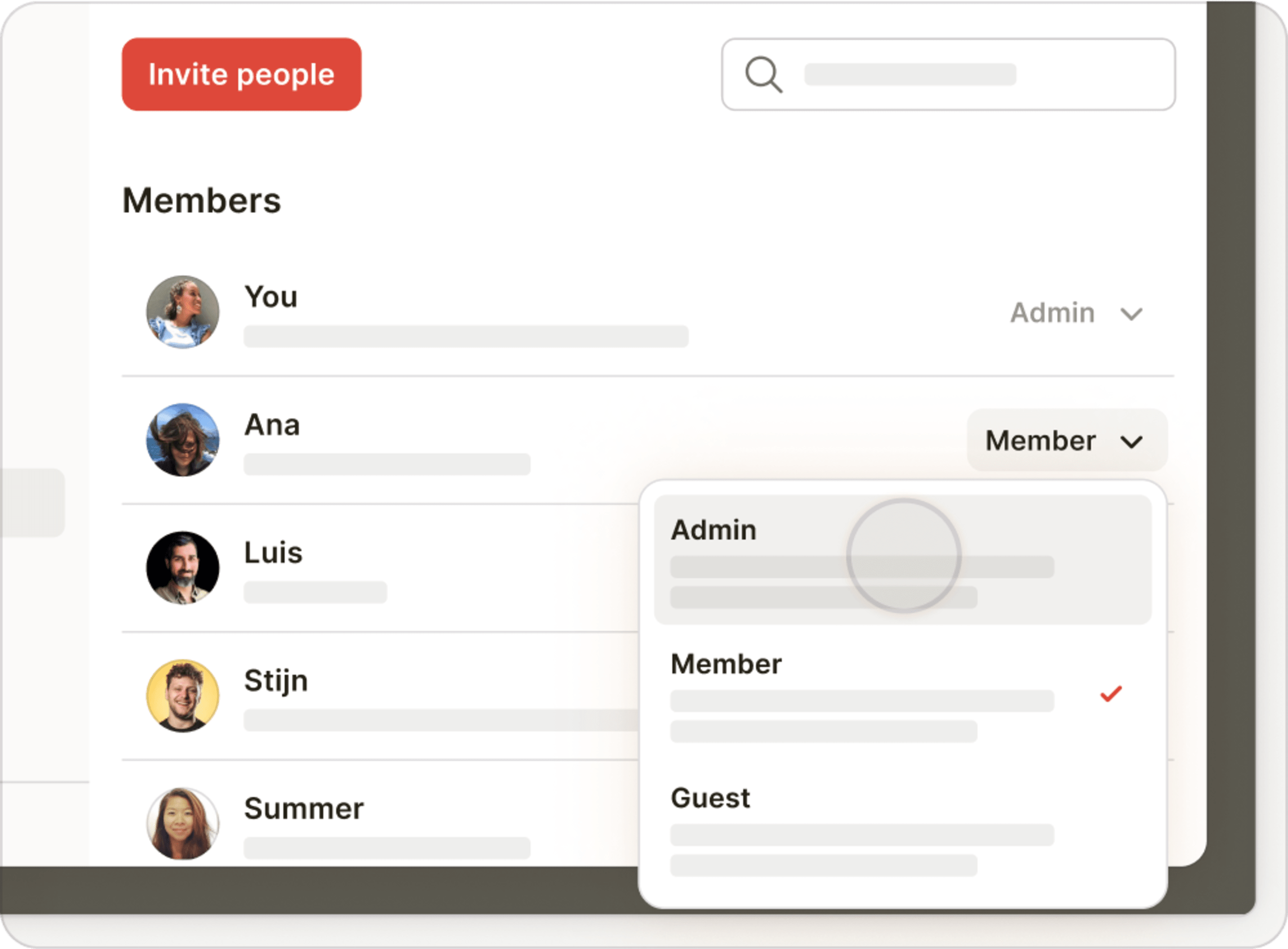Cinquenta mil equipes como a sua contam com o Todoist para acompanhar o trabalho em conjunto e as tarefas individuais, mas até agora, o único "recurso" especificamente criado para a colaboração em equipe era o pagamento centralizado.
O espaço de trabalho é o primeiro passo para oferecer às equipes mais ferramentas para simplificar e organizar o trabalho em conjunto.
Pouca coisa vai mudar na forma como você colabora com a sua equipe no dia a dia. Você ainda terá os projetos compartilhados nos quais pode delegar tarefas, definir datas de vencimento, adicionar contexto e comentários em descrições de tarefas e aproveitar tudo que você já gosta na colaboração no Todoist.
Há algumas coisas novas que os espaços de trabalho permitem que sua equipe faça e acreditamos que isso será a base para a criação de mais recursos úteis para o trabalho em equipe no futuro.
Para você começar vamos:
- Explicar o que é um espaço de trabalho.
- Explicar algumas das coisas bacanas que sua equipe poderá fazer e compartilhar algumas das melhorias feitas também.
- Mostrar a você os novos controles de administração e gestão de equipe nos espaços de trabalho de equipe.
- Mostrar alguns dos passos simples porém cruciais para sua equipe começar. (Juramos que não é nada muito assustador!)
No final deste curto guia, você terá uma boa visão geral dos espaços de trabalho e saberá tudo o que precisa para que a mudança da sua equipe seja muito tranquila. Preparado(a)? Vamos lá:
O que é um espaço de trabalho?
O seu espaço de trabalho de equipe é um lugar compartilhado para as tarefas e projetos da equipe. A maior mudança é o fato de que todos os membros da equipe no espaço poderão ver os projetos por lá – ativos e arquivados. (Você pode escolher deixá-los privados também.)
Em contraste, os projetos pessoais são apenas seus. Sua equipe não pode ver os projetos e tarefas por lá, a menos que você compartilhe-os com ela. Se você sair do espaço de trabalho de equipe, ainda terá acesso a tudo em seu espaço de trabalho pessoal.
Bem direto, não? Agora vamos para a parte legal.
O que a sua equipe pode fazer com os espaços de trabalho
Bastante coisa! Todos no seu espaço de trabalho de equipe poderão:
Visualizar e pré-visualizar projetos de equipe
Os membros da equipe podem navegar por projetos no seu espaço de trabalho, visualizá-los com um clique e participar deles se precisarem executar alguma ação ou se quiserem apenas acompanhar o que está sendo feito. (Os projetos de equipe também podem ser privados.)
Apenas projetos dos quais você participa aparecem na sua barra lateral para fácil acesso.
Organizar projetos de equipes em pastas
As pastas substituem os subprojetos como uma maneira compartilhada de organizar o espaço de trabalho da sua equipe. Agrupe os projetos da equipe por cliente, departamento, iniciativa – ou qualquer outra coisa que faça com que eles sejam fáceis de ser encontrados!
Compartilhar projetos via link
Todos os membros poderão clicar no link, pré-visualizar e entrar para começar a trabalhar imediatamente. (Não é preciso compartilhar projetos manualmente com cada colega.)
Dica rápida
Você também pode obter links para tarefas, comentários e seções para fazer referência a eles em um e-mail, tópico do Twist, mensagem do Slack ou em qualquer outro lugar em que a sua equipe colabore.
Agrupar, classificar e filtrar por espaço de trabalho nas visualizações Hoje e Em breve
Clique em Visualizar no canto superior direito, Hoje, Em breve ou em qualquer outra visualização para encontrar opções para:
- Agrupar tarefas em projetos pessoais e de equipe.
- Filtrar tarefas para focar apenas em uma ou outra área.
Isso ajuda a criar uma maior separação entre o trabalho em equipe e o trabalho pessoal.
Dica rápida
A filtragem por etiqueta ou por responsável dentro dos projetos é muito útil para projetos em equipe grandes e complexos. Foque nos detalhes sem deixar de ter uma visão geral. Mais sobre outras opções de visualização
Criar visualizações personalizadas de filtros com base em seu espaço de trabalho
Crie suas próprias visualizações filtradas para focar nas tarefas certas no momento certo. Por exemplo, veja apenas as tarefas no espaço de trabalho da equipe delegadas a você e com vencimento hoje.
- Use o parâmetro
espaço de trabalho: nome da equipepara incluir apenas as tarefas dentro dos projetos da equipe. - Use o parâmetro
espaço de trabalho: Meus projetospara incluir apenas as tarefas nos seus projetos pessoais.
Aqui estão mais alguns filtros baseados nos espaços de trabalho que podem ser úteis:
| Parâmetro do filtro | O que isso mostra | Útil para... |
Espaço de trabalho: [Nome da equipe] & delegado para: mim & próximos 7 dias | Todas as tarefas delegadas a você no seu espaço de trabalho de equipe com vencimento nesta semana | Planejamento do seu trabalho colaborativo para a semana |
Espaço de trabalho: [Nome da equipe] & delegado por: mim | Todas as tarefas que você delegou para qualquer outra pessoa no seu espaço de trabalho de equipe | Monitorar o progresso em tarefas que já foram delegadas |
| Espaço de trabalho: [Nome da equipe] & atrasado | Ver todas as tarefas atrasadas no meu espaço de trabalho de equipe | Visualizar bloqueios e ajustar os planos com antecedência |
Mais sobre a criação de parâmetros de filtros
Agora que cobrimos alguns dos recursos que podem ser usados em equipe, vamos dar uma olhada nas possibilidades que você terá como administrador(a) da equipe.
Outras coisas administrativas legais que você pode fazer nos espaços de trabalho
Convidar pessoas para o espaço de trabalho via link
Vá até o seu espaço de trabalho de equipe > clique em Membros no canto superior direito > copie o link.
Gestão de títulos e controle de acesso
Como administrador(a), você pode ver todas as pessoas na sua equipe na aba Membros e alterar os cargos ou revogar o acesso a qualquer momento.
- Administrador: pode alterar configurações, convidar pessoas, participar e criar projetos.
- Membro: não pode alterar as configurações. Pode convidar pessoas, participar e criar projetos de equipe.
- Convidado: não pode alterar configurações ou convidar pessoas. Pode apenas acessar os projetos de equipe para os quais foram convidados.
Evitando exclusões acidentais
Em projetos compartilhados fora dos espaços de trabalho de equipe, qualquer colaborador pode excluir projetos, o que às vezes pode levar à exclusão acidental de um projeto que só poderá ser restaurado a partir de um backup recente.
Nos espaços de trabalho de equipe, apenas administradores e criadores de projetos podem excluí-los. Todos os outros participantes podem arquivar projetos, algo que pode ser facilmente revertido nos arquivos do seu espaço de trabalho.
Esclarecimento sobre a propriedade de dados
Sua equipe é proprietária e controla os dados no espaço de trabalho. Indivíduos são proprietários e controlam os dados em seus projetos pessoais. Isso significa que todos podem ter uma visão completa de suas tarefas – sejam elas de trabalho, pessoais ou de equipe – em um só lugar enquanto mantêm a proteção dos dados da equipe.
Movendo projetos existentes para o seu espaço de trabalho de equipe
Todos os membros da sua conta do Todoist Business já estão no seu novo espaço de trabalho de equipe e podem começar a criar novos projetos lá. Porém há alguns projetos de equipe que ainda estão na seção Meus projetos.
Arraste qualquer projeto existente em Meus projetos para o novo espaço de trabalho de equipe.
Ou mova os projetos usando o menus de três pontinhos "editar projeto" à direita de cada projeto.
Ao mover os projetos, você permite que outros membros possam ver e participar deles e a colaboração fica mais fácil com uma visão geral compartilhada pela equipe.
Dica rápida
Você também pode mover seções de projetos e tarefas entre os espaços de trabalho graças ao feedback da nossa comunidade de testes beta. Muitas pessoas acharam útil anotar uma tarefa rapidamente na entrada e retornar mais tarde para organizá-la no espaço de trabalho de equipe.
Observação importante sobre o pagamento se você estiver em uma região de ID IVA.
Sua assinatura atual do plano Business, detalhes de pagamento e faturas anteriores foram transferidos para as configurações do espaço de trabalho de equipe no canto superior direito da visualização principal do espaço de trabalho.
Nada muda em sua assinatura e você irá manter o valor já cobrado (a menos que cancele ou altere seu ciclo de pagamento). No entanto, o plano Business se tornará isento de impostos a partir do próximo período de pagamento.
Para manter a isenção do imposto que pode ser aplicado em sua região (por ex., UE/Reino Unido), verifique se o número de identificação fiscal e informações de pagamento inseridas nas configurações de pagamento ainda estão corretos. Saiba mais sobre faturas com isenção de IVA.
Aviso
A cobrança é feita por equipe. Cada equipe é cobrada separadamente com base no número de membros. Se você criar uma segunda equipe e convidar os mesmos colegas, estará pagando o dobre ao fazer o upgrade do espaço de trabalho de equipe.
Ajude a moldar o futuro do trabalho em equipe no Todoist
Em resumo, nossa meta é criar um gerenciador de tarefas ainda mais poderoso que indivíduos e equipes gostem de usar. O espaço de trabalho de equipe é apenas o começo.
Esta atualização corrige algumas falhas antigas sobre a colaboração no Todoist – dificuldade no compartilhamento de projetos, falta de controle no acesso, problemas de sincronização – e cria a base para uma experiência de equipe mais poderosa.
Comece a usar o seu novo espaço de trabalho de equipe e conte para nós no que você acha que deveríamos focar a seguir!